La combinazione di Spotify e Serato DJ offrirà agli utenti possibilità illimitate per il mixaggio audio, poiché un DJ non è nulla senza l'attrezzatura adeguata e una ricca libreria audio con cui lavorare. Serato DJ è un ottimo software di mixaggio che si distingue nel settore dei DJ. Ma per sbloccare davvero il suo potenziale, hai anche bisogno che gli ultimi e più grandi successi musicali facciano vibrare il tuo pubblico. Spotify è il nome che viene in mente a tutti quando si sceglie un servizio di streaming musicale. Se ti stai chiedendo, Serato funziona con Spotify e, in caso contrario, qual è il modo per aggirarlo? Bene, questo articolo risponde a tutte queste domande. Basta leggere!
Articolo correlato:
- Come realizzare l'integrazione di Traktor DJ Spotify su Windows/Mac/iOS
- Come connettere djay Pro e Spotify per il mixaggio
- Come utilizzare Spotify con Virtual DJ [Consigliato]
Puoi usare Spotify con Serato?
Considerando la popolarità di entrambe le app, diventa naturale porsi questa domanda e la risposta è: sì, Spotify può essere utilizzato con Serato. Ma c'è un problema. Potresti sapere che Serato DJ viene fornito con il supporto nativo per alcuni dei servizi di streaming musicale più comuni, tra cui Tidal, Beatsrouce, Soundcloud, ecc. Tuttavia, non supporta ufficialmente l'integrazione con Spotify, perché Spotify ha interrotto la collaborazione con software DJ di terze parti. nel 2020. Questa iniziativa impedisce ai DJ di utilizzare le tracce Spotify nei progetti di mixaggio audio.
Inoltre, entrambe queste app supportano diversi formati di file audio, il che rende le cose ancora più complicate tra i due servizi. I tipi di file sono supportati da Spotify e Serato DJ come mostrato nella tabella seguente:
| Formati audio supportati | |
| Spotify | OGG Vorbis protetto |
| Serato DJ Lite | WAV, ALAC, FLAC, AIFF, MP3, OGG, AAC, M4A |
| Serato DJ Professional | WAV, MP4, M4A, MP3, OGG, ALAC, AIFF, FLAC |
Quindi, in breve, la fine della collaborazione e gli scontri sui formati audio di Spotify sono grossi problemi per quasi tutti i DJ in circolazione. Ma non c'è bisogno di farsi prendere dal panico, perché è qui che un convertitore musicale Spotify appropriato risolve questo problema di Spotify Serato e consente inoltre ai DJ di importare le loro canzoni preferite nei loro progetti di mixaggio.
Il metodo migliore per convertire Spotify Music in Serato
Come spiegato in precedenza, l’interruzione della cooperazione e lo scontro tra i formati audio rappresentano una grande svolta per i DJ. Qui è dove TuneFab Spotify Music Converter entra per liberarsi dalle restrizioni. Converte rapidamente i file OGG Spotify protetti in file comuni, come MP3, e consente di trasferirli facilmente nei file di progetto Serato. Fa un ulteriore passo avanti consentendo ai DJ di modificare le impostazioni di uscita audio dei singoli file, tra cui bit rate, frequenza di campionamento e altro.
Ciò offre ai DJ una maggiore flessibilità per lavorare all'interno dei loro progetti di mixaggio audio. Inoltre, i DJ possono scarica brani da Spotify nella loro memoria locale per l'utilizzo anche con altre app. E la parte migliore è che anche se l'abbonamento premium è scaduto, i DJ possono comunque conservare e utilizzare i brani Spotify per i loro progetti.
Prima di iniziare a spiegare come utilizzare questo software, esaminiamo rapidamente le sue caratteristiche principali:
Caratteristiche principali di TuneFab Spotify Music Converter
● Download semplice di brani, playlist e album di Spotify
● Conversione e importazione della playlist Spotify su Serato DJ
● Velocità di conversione 35X migliorate
● Opzione per modificare la qualità audio e il formato di ogni brano
● Compatibile con il sistema operativo Mac e Windows
● Conservazione dei MetaTag originali e delle impostazioni ID3 di ciascun file audio
Anche l'uso di questo convertitore audio ricco di funzionalità è estremamente semplice. In pochi clic, convertirai facilmente i tuoi file audio codificati Spotify in file privi di DRM. Basta seguire i passaggi seguenti:
Passo 1. Installa TuneFab Spotify Music Converter. All'avvio, fare clic sul pulsante Apri il web player di Spotify e accedi al tuo account Spotify.

Passo 2. Dopo aver effettuato l'accesso, vai alla tua canzone preferita o a una playlist in Spotify. Seleziona quindi trascinali e rilasciali il pannello di conversione "+" dal lato giusto.

Passo 3. All'interno del pannello di conversione, puoi modificare i formati audio e la qualità audio per i singoli brani. Oppure puoi impostarli per tutti i brani Converti tutti i file in. Una volta terminato, fare clic Converti tutto per iniziare il processo di conversione.

Passo 4. Una volta completata la conversione, visualizza Finito e fare clic su "Visualizza file di output" per sfogliare i file convertiti.

Come aggiungere Spotify Music a Serato dalla memoria locale
I tuoi file musicali Spotify sono ora convertiti in file privi di DRM. Il prossimo passo è importarli su Serato DJ. Il modo più semplice per importare le playlist di Spotify su Serato è aggiungerle dalla memoria locale. Segui i passaggi seguenti per aggiungere questi brani a Serato:
Passo 1. Avvia Serato DJ. Nella parte in alto a sinistra della finestra principale, vai a Tutti e quindi fare clic sul File pulsante di colore verde sul lato destro della finestra. Questo aprirà una finestra del browser dei file. Quindi sfoglia e individua i file musicali Spotify senza DRM che hai convertito nei passaggi precedenti.
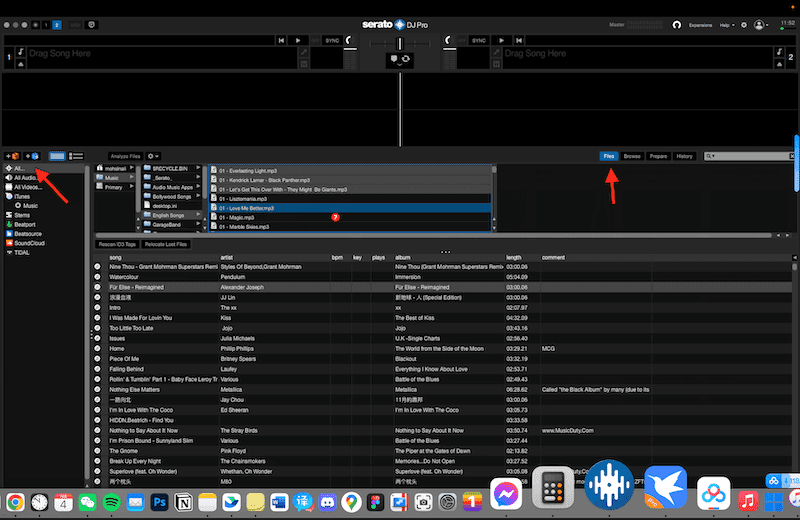
Passo 2. Una volta individuati i file senza DRM, trascina semplicemente i file in Serato DJ per importarli. Puoi trascinare e rilasciare un'intera cartella. Una volta importati, sei pronto per utilizzare i tuoi brani Spotify per il tuo prossimo progetto di mixaggio DJ.
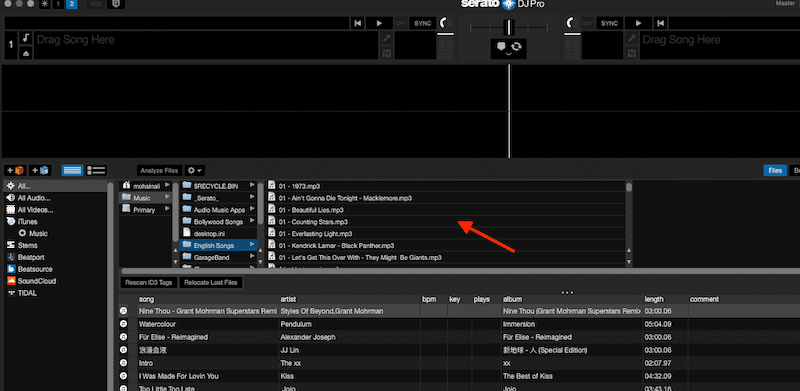
Come aggiungere Spotify Music a Serato tramite iTunes
Puoi anche aggiungere musica Spotify a Serato utilizzando iTunes. Anche fare questo è molto semplice. Richiede che tu esegua iTunes sul tuo computer o Apple Music se utilizzi macOS Catalina (10.15) e versioni successive. Segui i passaggi seguenti per farlo:
Passo 1. Apri iTunes o Apple Music sul tuo computer.
Su iTunes, fai clic su File> Aggiungi file alla libreria or Aggiungi cartella alla libreria per aggiungere i tuoi file musicali Spotify senza DRM.
Su Apple Music, fai clic su File> Importa per aggiungere i brani convertiti.
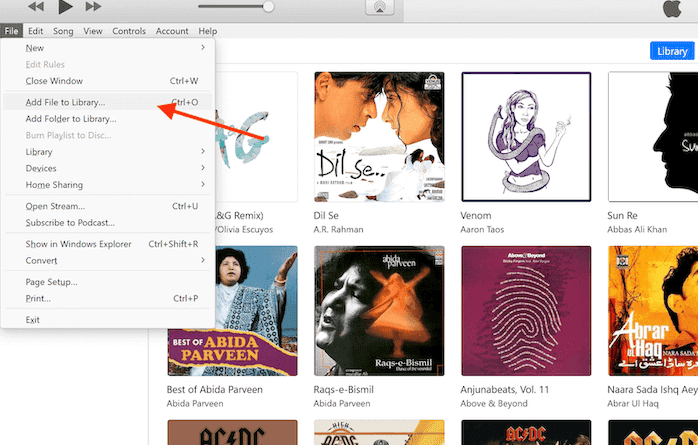
Passo 2. Una volta terminata l'importazione, vai a Modifica> Preferenze e fare clic sul Tecnologia scheda. Controlla l'opzione Condividi XML Library XML con altre applicazioni ed Mantieni i miei file organizzati. Questo avvierà la sincronizzazione della libreria iTunes in iCloud.
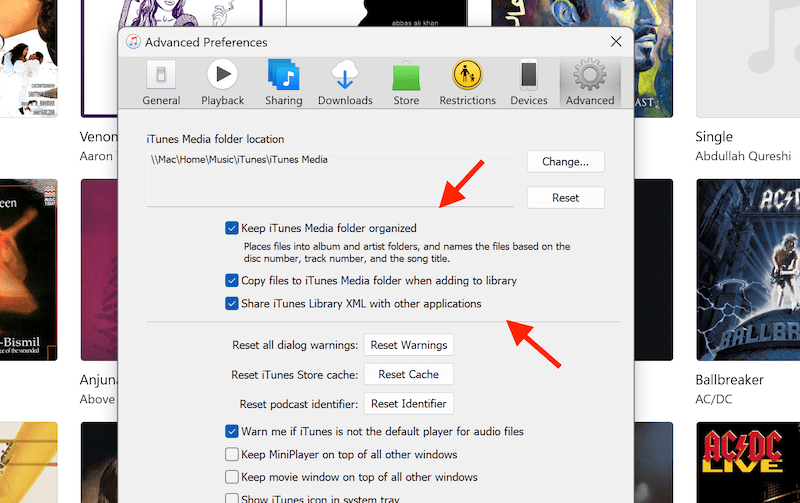
Passo 3. Una volta terminata la sincronizzazione della libreria, avvia Serato DJ e fai clic l'icona dell'ingranaggio nella parte in alto a destra della finestra. Quindi, fare clic Libreria + Mostra scheda e controllo Mostra la libreria iTunes.
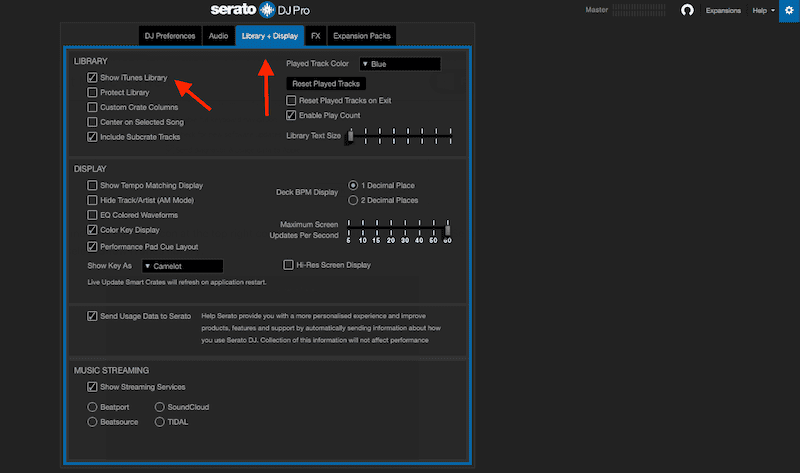
Passo 4. Clicca su iTunes sul lato sinistro della finestra principale di Serato DJ, i file musicali Spotify sincronizzati e privi di DRM dovrebbero apparire qui. Trascina e rilascia nel riquadro di mixaggio e inizia a suonare!
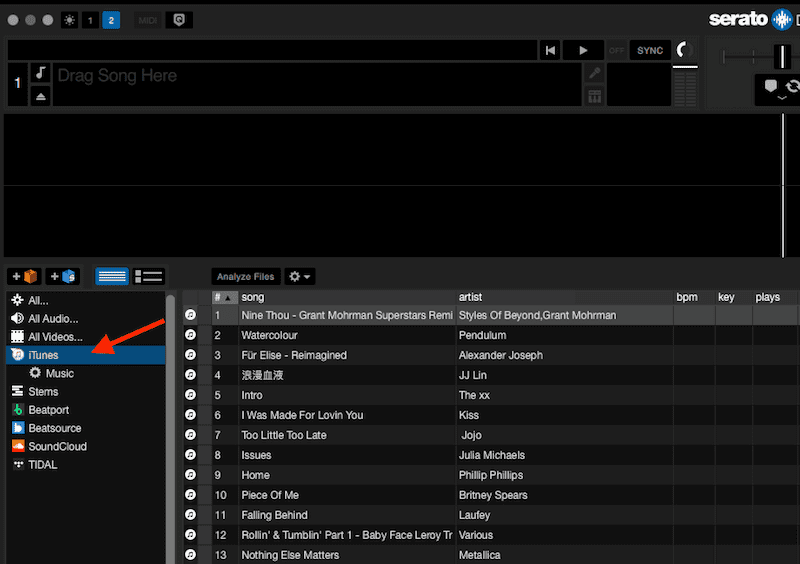
Conclusione
Possiamo tranquillamente supporre che tu abbia già una playlist su Spotify piena delle tue canzoni preferite, proprio come milioni di utenti là fuori. Per un DJ diventa estremamente importante mixare le canzoni che la gente ama ballare e improvvisare con i propri amici. Tuttavia, l'indisponibilità dell'integrazione di Spotify Serato DJ e gli scontri tra formati di file audio sono grossi problemi. Per risolvere questo problema, il TuneFab Spotify Music Converter fa il lavoro in pochi clic e fornisce anche audio di qualità senza perdite con i dettagli dei singoli file audio conservati. Sblocca davvero il vero DJ dentro di te! Non esitare, inizia con TuneFab Spotify Music Converter!
Domande frequenti su Spotify e Serato
Serato funziona con Spotify?
A partire da luglio 2020, Spotify ha ufficialmente interrotto l'integrazione di tutti i software DJ di terze parti che include anche l'integrazione di Serato DJ Spotify. Ma puoi comunque utilizzare i file musicali offline di Spotify in Serato DJ. L'utilizzo di Spotify Music Converter appropriato consente di convertire e salvare file crittografati come file non protetti. Questi file possono essere ulteriormente utilizzati per l'importazione in Serato DJ.
Quale app per DJ funziona con Spotify?
Al momento in cui scrivo, Spotify non ha supporto ufficiale per software DJ di terze parti ad eccezione di Mixonset. Questa app supporta l'integrazione con Spotify, Apple Music e altri principali servizi di streaming musicale. È disponibile per gli utenti iPhone ma non sui sistemi operativi desktop.












